最新很多安装了Win11试用版的小伙伴在使用的时候遇到了很多问题,在windows11中怎么设置电脑密码呢?今天小编就分享了关于windows11开电脑密码设置流程,有需要的朋友一起来看看吧!
windows11怎么设置电脑密码 windows11开电脑密码设置

1、首先点击系统桌面中间的开始,然后点击设置。
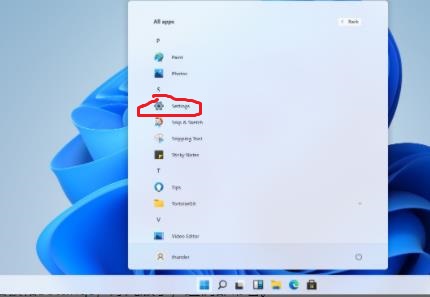
2、进入设置界面后点击“账户”。
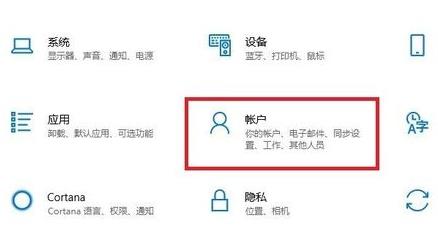
3、随后选择左侧任务栏中的“登录选项”。
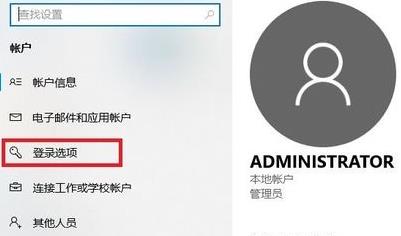
4、选择右侧的“密码”进行设置。
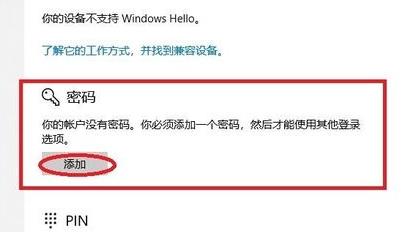
5、输入两次自己设置好的密码并点击下一步。
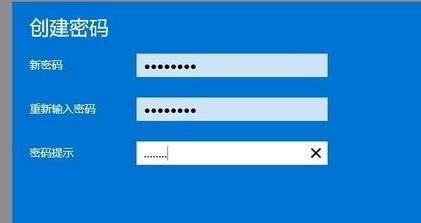
6、最后点击完成即可成功进行设置。
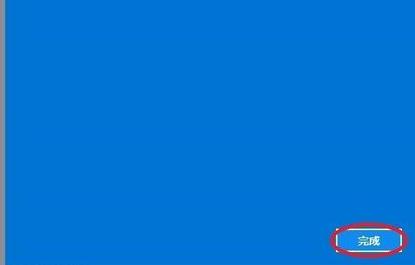
以上就是小编给大家带来windows11开电脑密码设置全部内容,大家都明白了吗?











